辦公時有些文件經常會被我們重複使用,比如個人簡歷、請假單、計劃書、合同等等,很多人喜歡將檔案到處亂存亂放,時間一長,檔案一多,當再使用相同的檔案時,就完全不記得此刻要用的檔
2021-06-21 14:22:26
辦公時有些文件經常會被我們重複使用,比如個人簡歷、請假單、計劃書、合同等等,很多人喜歡將檔案到處亂存亂放,時間一長,檔案一多,當再使用相同的檔案時,就完全不記得此刻要用的檔案放到哪裡了。其實,我們可以建立自己的模板庫,對文件進行分類存放,當開啟Word時,就能直接點選進去即刻使用。那麼,這樣的模板庫是如何實現的呢?下面以在Word 2013中操作為例加以說明。
首先,在本地電腦的某個磁碟分區中建立名為「模板」的資料夾,然後在它裡面再分門別類地創建幾個資料夾,如建立名為「個人簡歷」、「計劃書」的資料夾;開啟「模板」資料夾這個層級,在視窗上面的位址列點選,選中其中的地址路徑(如「E:模板」),進行復制;開啟Word文件,點選「檔案→選項」,在彈出視窗的左側一欄中點選「儲存」一項,在右側窗格的「默認個人模板位置」處貼上剛才複製的地址,點選「確定」(圖1)。

接下來,我們找到常用的一些檔案,作為模板或範本,存放在對應的資料夾中。如開啟一份常用的個人簡歷檔案,刪除裡面填寫的內容,只留下需要存在的固定內容與格式,點選「檔案→另存為」,在彈出的視窗中選擇好存放位置(即先前建立的「個人簡歷」資料夾),檔案類型處選擇「Word模板.dotx」(圖2)。

這樣,當開啟Word,點選「檔案→新建」,在視窗中選擇「個人」,然後點選相應類別的資料夾,選擇相應的模板後,在開啟的新建文件視窗中輸入所需要的內容就可以了(圖3)。

如果常用的文件帶有日期和時間輸入需求,不妨在模板中插入一個日期選擇器。將游標定位在模板中需要插入日期的位置,選擇「開發工具」選項卡,點選「控制項→日期選取器控制項」。這樣,對於使用該模板新建的文件,若需要日期輸入,我們只需從選擇器中選擇一個日期,就能夠快速進行日期的輸入,更加方便(圖4)。

小提示:如果沒有「開發工具」選項卡,可點選「檔案→選項」,在彈出的視窗中點選「自定義功能區」,在視窗右側勾選「開發工具」就可以了。

相關文章
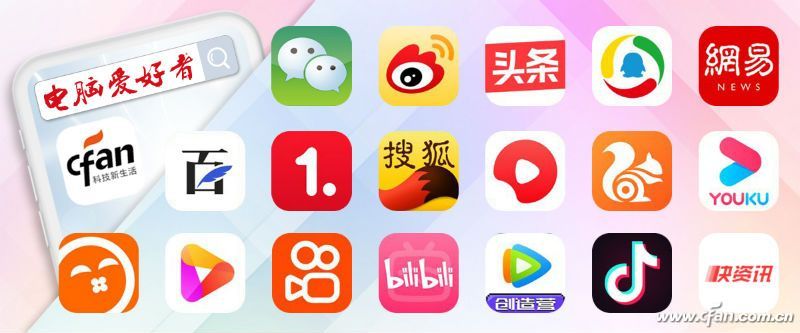
辦公時有些文件經常會被我們重複使用,比如個人簡歷、請假單、計劃書、合同等等,很多人喜歡將檔案到處亂存亂放,時間一長,檔案一多,當再使用相同的檔案時,就完全不記得此刻要用的檔
2021-06-21 14:22:26

IT之家 6 月 21 日訊息 IT之家又發現了一個神奇的網站。一個名為 Alfonso X Moreno 的厄瓜多大神自制了我國天宮空間站的模型,並在自己的網站上免費公開 PDF 檔案,所有人都可
2021-06-21 14:22:07

作者 | Radon Rosborough譯者 | 彎月,責編 | 鄭麗媛去年我從大學畢業,現在一家公司擔任開發運維及基礎設施工程師。工作之餘,我還利用空閒時間維護了一些開源項目。在大學期間,
2021-06-21 14:04:16

在上個月的SIDDisplayWeek2021上,維信諾釋出了全新的屏下攝像解決方案InVseePro,官方介紹,該Pro方案除具備更高畫素密度、更高透過率外,維信諾首次揭示InVsee屏下攝像解決方案的
2021-06-21 14:03:24

黑暗、破曉 隱藏在挫敗的洗禮之後 創造、突破 隱藏在時局的變換之中 我不能證明歲月有腳,但確信他們在奔跑,曾經的榮耀已成為未來的預告。9年,見過你帶著誠摯
2021-06-21 14:03:14
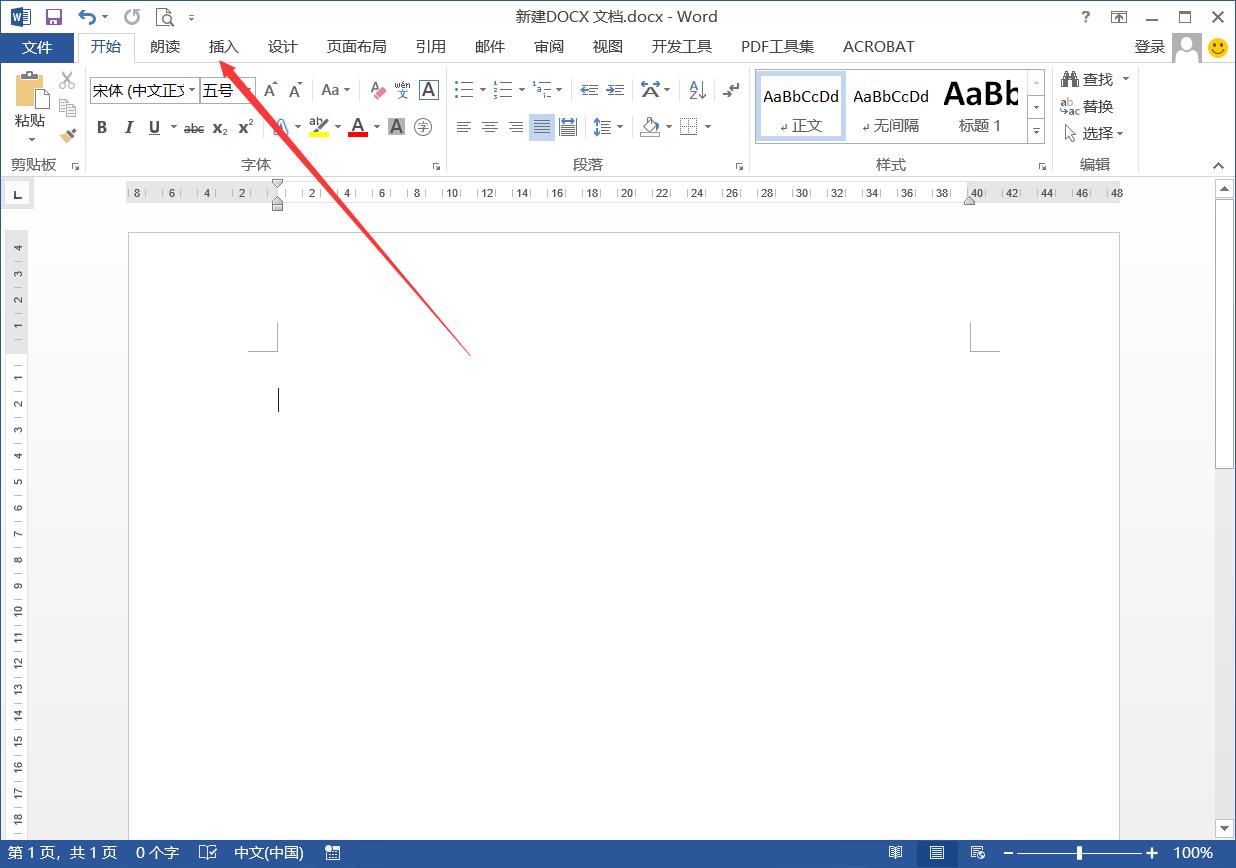
在日常工作中,經常會用到word編輯文件,有時需要在文件中輸入平均值符號,方法有很多種,今天就來分享一種用公式輸入平均值符號的方法。1、開啟需要輸入平均值符號的文件,或新建一
2021-06-21 14:02:38